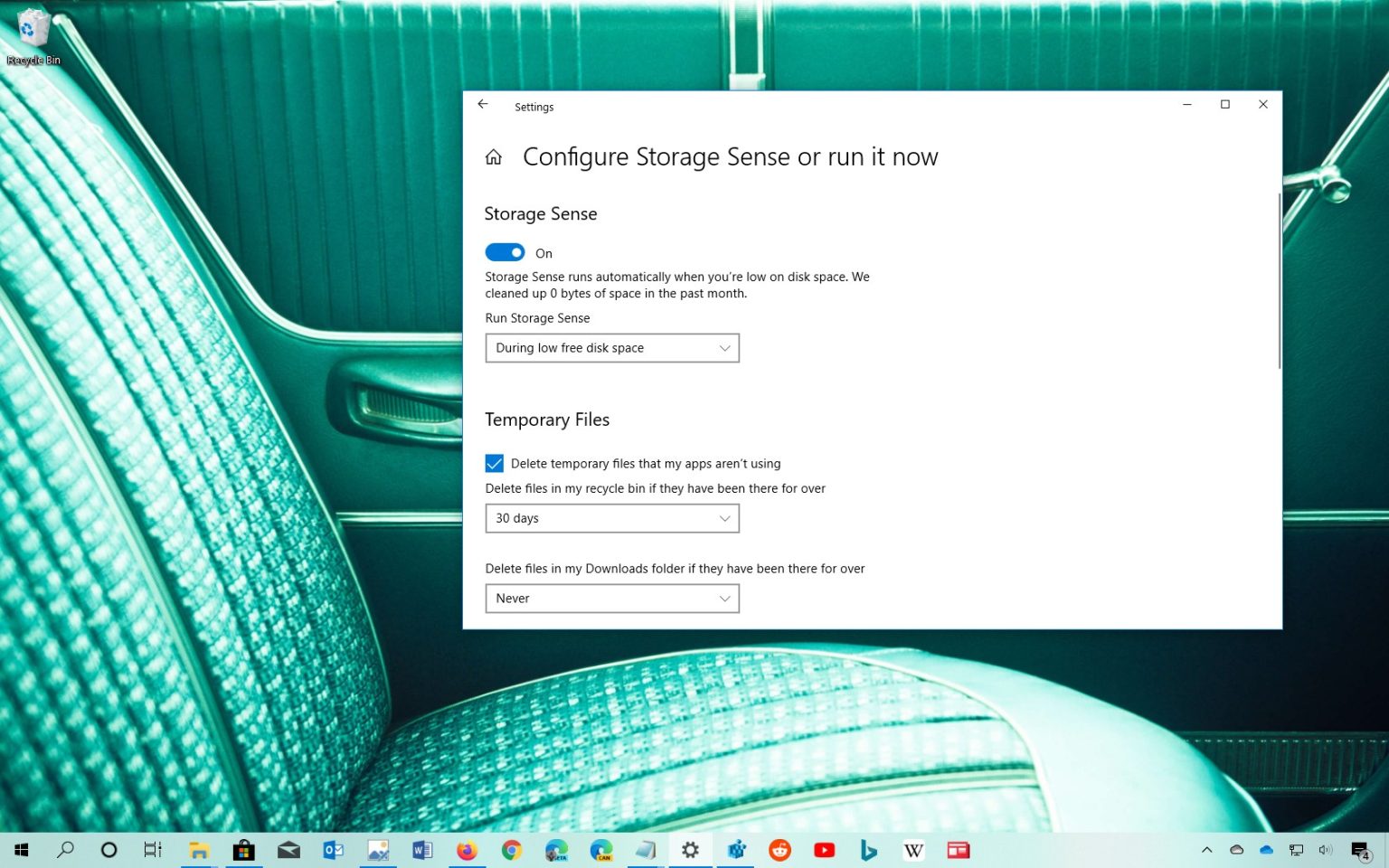Sous Windows 10, chaque fois que vous installez une nouvelle mise à jour de fonctionnalités, une copie de l'installation précédente est conservée au cas où quelque chose se passerait mal et que vous deviez restaurer. Cependant, même si la mise à niveau réussit et que votre appareil fonctionne correctement, Windows 10 conserve toujours la version précédente dans le Windows.ancien dossier, qui peut être assez volumineux et prendre un espace précieux sur l'ordinateur.
Alors que la version précédente sera automatiquement supprimée après 10 jours, si vous disposez d'un appareil avec un stockage limité, vous pouvez rapidement libérer de l'espace d'au moins deux manières différentes à l'aide de l'application Paramètres.
Dans ce guide, vous apprendrez les étapes à suivre pour utiliser l'application Paramètres pour supprimer la version précédente de Windows 10 afin de libérer de l'espace de stockage sur votre appareil.
Comment libérer de l'espace en supprimant la version précédente à l'aide de fichiers temporaires
Pour récupérer de l'espace après la mise à niveau vers une nouvelle version de Windows 10, procédez comme suit :
-
Ouvrir Paramètres sous Windows 10.
-
Cliquer sur Système.
-
Cliquer sur Stockage.
-
Dans la section « Disque local (C:\) », cliquez sur le bouton Fichiers temporaires option.
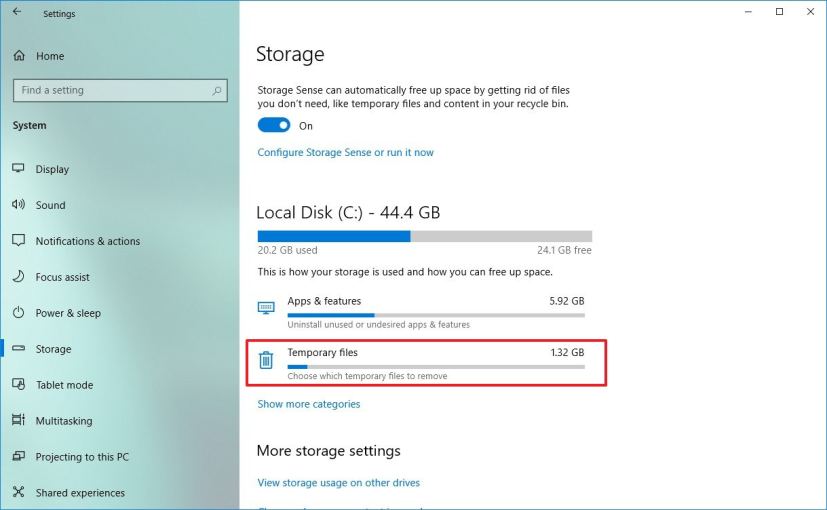
Option de stockage des fichiers temporaires -
Vérifier la Version précédente de Windows option.
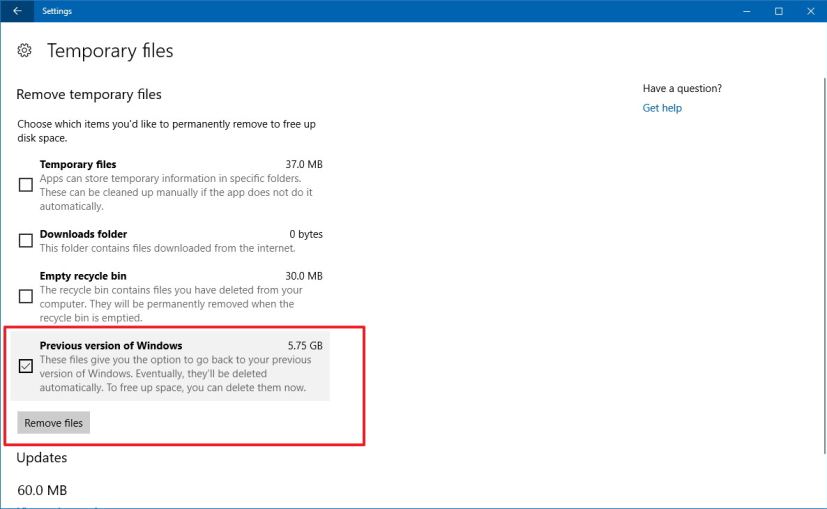
Supprimer la version précédente de Windows à l'aide de fichiers temporaires -
Clique le Supprimer des fichiers bouton.
Une fois les étapes terminées, le Windows.ancien Le dossier sera supprimé de votre ordinateur, libérant ainsi plusieurs gigaoctets d'espace.
Comment libérer de l'espace en supprimant la version précédente à l'aide de Storage Sense
Pour supprimer les fichiers d'installation précédents à l'aide de Storage sense, procédez comme suit :
-
Ouvrir Paramètres.
-
Cliquer sur Système.
-
Cliquer sur Stockage.
-
Dans la section « Sens du stockage », cliquez sur le bouton Configurez Storage Sense ou exécutez-le maintenant option.
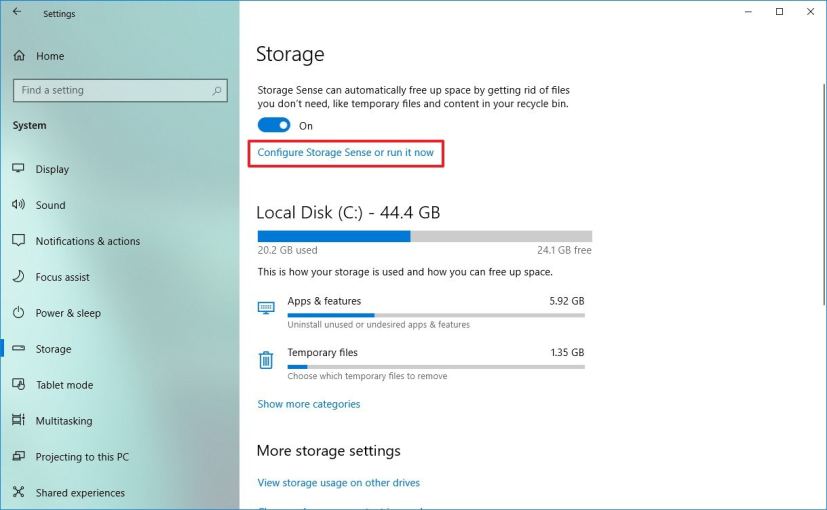
Configurer l'option de détection du stockage -
(Facultatif) Effacez toutes les options.
-
Vérifier la Supprimer la version précédente de Windows option.
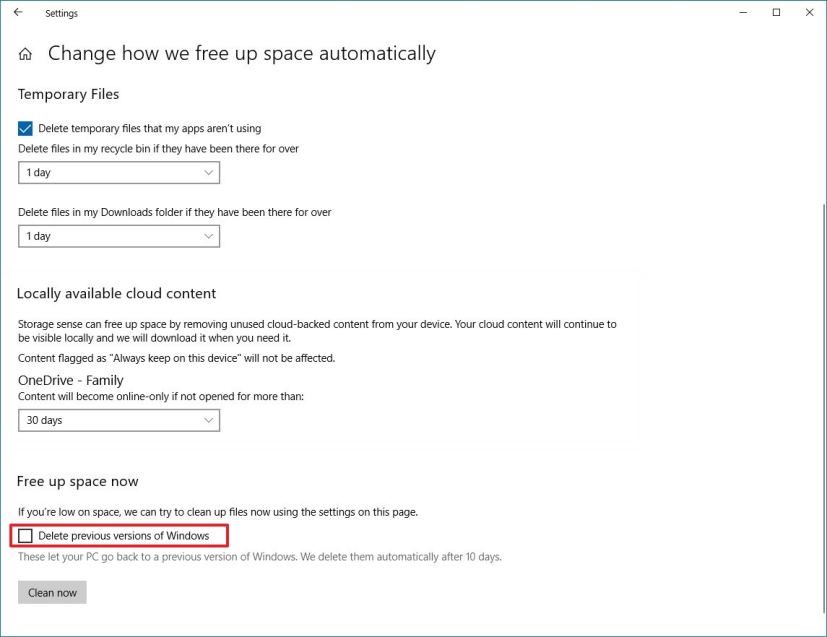
Storage Sense supprime la version précédente de l'option Windows 10 -
Clique le Nettoie maintenant bouton.
Une fois les étapes terminées, Windows 10 supprimera l'installation précédente, libérant ainsi de l'espace sur votre appareil. N'oubliez pas qu'en supprimant ces fichiers, vous supprimerez également l'option de revenir à la version précédente, mais ce n'est pas grave, puisque Windows 10 supprimera ces fichiers de toute façon.
Mise à jour du 21 janvier 2020 : Ce guide a été publié en août 2017 et a été mis à jour pour refléter les nouvelles modifications apportées à Windows 10.
Pourquoi vous pouvez faire confiance à Winfix.net
L'auteur combine les connaissances d'experts avec des conseils centrés sur l'utilisateur, des recherches et des tests rigoureux pour garantir que vous recevez des guides techniques fiables et faciles à suivre. Passez en revue le processus de publication.